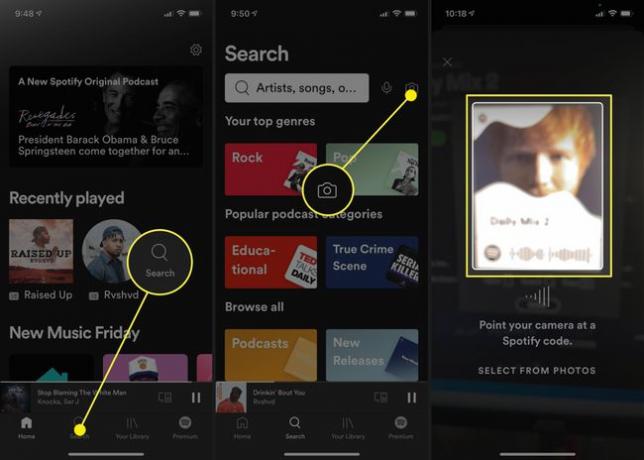Kuidas Spotifys laule skannida
Mida teada
- Laulu kuulates puudutage nuppu kolmepunktiline menüü ja laske oma sõbral (sõpradel) skannida vöötkood albumi kaane all.
- Kasuta kaamera valik Spotify otsinguribal, et need koodid skannida ja minna otse soovitud üksuse juurde.
See artikkel sisaldab juhiseid Spotify vöötkoodide otsimiseks ja skannimiseks, mis on saadaval nii tasuta kui ka tasulistel kontodel, et saaksite oma sõpradega muusikat jagada.
Kuidas kasutada Spotify laulukoode oma nutitelefonis
Kuulate Spotifyd ja leiate suurepärase laulu, mida soovite oma sõpradega jagada. Saate lugu jagada sõnumsiderakenduse kaudu, kuid seal on lihtsam viis. Kõik, mida pead tegema, on Spotify laulu kood üles tõmmata ja lasta sõpradel see skannida. Buum. Vahetu jagamine.
Skannimiskoodile juurdepääsemiseks avage leht selle jaoks, mida soovite jagada. See võib olla laul, album, esitaja või esitusloend.
Puudutage valikut kolm punkti südameikooni kõrval.
-
Ilmuval lehel näete albumi kaanepilti ja selle pildi allosas kuvatakse vöötkood (Spotify skannimiskood). Teie sõbrad saavad selle oma Spotify rakendusest skannida ja kohe artisti lehele minna, vastasel juhul hakatakse lugu, albumit või esitusloendit esitama automaatselt.
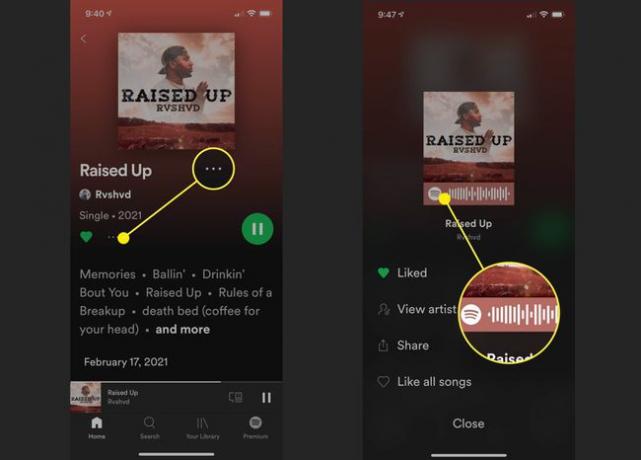
Kuidas kasutada veebirakenduses Spotify laulukoode
Spotify laulu koodi leidmine veebirakendusest toimib veidi teisiti kui nutitelefoni kasutamisel.
Kui kuulate Spotifyd veebibrauseris, ei pääse te Spotify koodile juurde. Sellele pääsete juurde ainult oma arvutis, tahvelarvutis või nutitelefonis oleva Spotify rakenduse kaudu.
Avage Spotify rakenduses lugu, esitaja, esitusloend või album, mida soovite jagada.
-
Puudutage valikut kolm punkti menüü südameikoonist paremal.
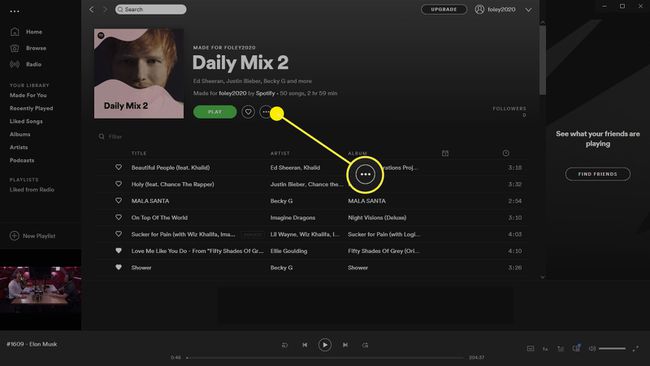
-
Hõljutage kursorit üle Jaga kuvatavas menüüs valikute laiendamiseks.

-
Valige Spotify kood albumi kujunduse kuvamiseks koos Spotify koodiga, et teie sõbrad saaksid seda skannida.

Kuigi Spotify koodi aknas kuvatakse valikuid (Avatud, Otsing, Skaneeri), pole need valikud aktiivsed ja neid ei saa kasutada arvutist koodi skannimiseks.
Kuidas Spotifys laule skannida
Kui olete inimene, kes soovib skannida koodi, mida sõber üritab jagada, on see lihtne protsess.
Spotifys laulukoodide skannimiseks peate andma Spotifyle loa oma kaamerale juurdepääsuks. Kui eelistate seda mitte teha, ei saa te laulude koode skannida, kui keegi soovib neid teiega jagada.
Avage oma Spotify rakendus ja puudutage nuppu Otsing valik alumisel tööriistaribal.
Puudutage otsingukuval ikooni Kaamera ikooni otsinguribast paremal.
Kui kasutate Spotify skannimisvalikut esimest korda, võite saada teabelehe, mis selgitab, kuidas Spotify koodid töötavad. Puudutage Skaneeri jätkamiseks ja Spotifyle juurdepääsu andmiseks oma kaamerale.
-
Joondage Spotify kood ekraani aknas ja see skannib automaatselt.